С выходом Counter-Strike 2 мы стали свидетелями множества значительных изменений в игре, включая введение новых дымовых гранат, усовершенствованные механики и, что особенно важно, кардинальные улучшения в функции просмотра собственных демо-записей.
Для любого игрока умение скачивать и просматривать свои демо является крайне важным навыком. Это не только один из самых эффективных способов анализа своей игры и улучшения индивидуального скилла, но и возможность освоить новые тактики и стратегии, которые могут оказаться решающими в напряженных матчах.
Кроме того, просмотр демо предоставляет уникальную возможность вернуться к тем моментам игры, когда возникали сомнения в честности действий противника. Убедиться в своих подозрениях или, наоборот, развеять их – всегда приятно, и это может помочь вам лучше понять динамику игры и избежать ошибок в будущем.
В этом гайде мы подробно расскажем о том, как скачивать и смотреть демку. Мы рассмотрим все шаги, необходимые для того, чтобы вы могли максимально использовать эту функцию и улучшить свою игру.
Что такое демка в CS2
Демо-записи, реплеи или просто демки – это полезный инструмент, позволяющий просматривать записи своих и чужих матчей. В отличие от обычной записи с экрана или стрима, в демке можно в любой момент увидеть действия каждого игрока на карте с разных ракурсов.
Зачем смотреть записи своих матчей
Невозможно представить работу профессионального киберспортсмена без анализа демок. На современной киберспортивной сцене практически каждая организация имеет собственного аналитика, который вместе с игроками изучает записи игр. Это позволяет выявлять как собственные ошибки, так и тактики противника, что в конечном итоге помогает лучше подготовиться к соперникам и улучшить свою игру.
Как посмотреть свою демку в CS2
Демки из официальных матчей, таких как «Соревновательный» и «Премьер-режим», можно сохранить на компьютер через главное меню игры. Для этого нужно:
- Нажать на иконку телевизора в правом верхнем углу.
- Выбрать нужный матч.
- Нажать кнопку «Скачать» в нижнем правом углу экрана.
После этого начнется загрузка, и успешно сохраненная демка будет доступна во вкладке «Скачивание завершено». Зеленая галочка напротив матча указывает на успешное скачивание, и вместо кнопки «Скачать» появится кнопка «Смотреть».

Отметим, что необходимо сохранять демки матчей в течение 7 дней, так как по истечении этого срока доступ к скачиванию демок соревновательных матчей исчезает, и у вас будет появляться надпись «Срок хранения записи истек, и ее больше нельзя скачать».
Чтобы открыть запись матча с Faceit или HLTV, необходимо:
- Распаковать папку (файл) из форматов .rar и .gz в .dem. Демки с этих платформ скачиваются в этих форматах, потому что это сжатые файлы, и их нужно распаковать с помощью специального программного обеспечения, например WinRAR или 7z.
- Переместить реплей по адресу C:\Program Files (x86)\Steam\steamapps\common\Counter-Strike Global Offensive\game\csgo.
- Прописать «playdemo X» в консоли разработчика, где X – название необходимой записи.
Однако, что делать, если вам нужно записать матч в «Обычном» режиме, «Бою насмерть», «Гонке вооружений» или на серверах сообщества? Для этого вам потребуется заранее выполнить запись демки с помощью двух консольных команд.
Если вы находитесь в одном из указанных режимов или тренируетесь с ботами, выполните следующие шаги для записи демки в CS2:
- Откройте консоль во время матча (нажмите клавишу Ё или ~)
- Введите команду record название (название должно быть на английском) и нажмите Enter
С этого момента начнется запись вашей демки, и консоль можно закрыть. Чтобы завершить запись, введите команду stop.
Готовая демка будет храниться в папке с файлами игры CS2. Убедитесь, что у вас достаточно свободного места на жестком диске для сохранения демки, иначе она может не сохраниться.
Кстати, если вы хотите иметь больше контроля над своими записями и воспользоваться дополнительными функциями, отличным вариантом будут сторонние приложения, такие как OBS или Steam Game Recording.
Управление записью
Перед тем как начать управлять демо-записью, убедитесь, что в нижней части экрана отображается интерфейс перемотки. Если его нет, активируйте его с помощью консольной команды demoui или комбинации клавиш «Shift» + «F2». Как только меню управления станет доступным, вы сможете начать работу с записью.
Для переключения между игроками в демо используйте правую и левую кнопки мыши. При остановке на конкретном игроке будут видны только его действия в матче. Также можно наблюдать за определенным игроком, нажав соответствующую «цифру» во внутриигровом интерфейсе. Например, если у ropz обозначение «5», нажатие этой клавиши перенаправит вас к эстонскому про-игроку.
Чтобы переключиться на вид от третьего лица, нажмите клавишу «Пробел» на клавиатуре. Для возврата к первому лицу используйте ту же клавишу. В режиме от третьего лица вы можете зафиксировать камеру или вращать её вокруг игрока, нажав клавишу «G».
В демке время можно перематывать тремя способами:
- Пошаговая перемотка: возможность перематывать назад или вперед на 15 секунд с помощью специальных кнопок.
- Переключение раундов: кнопки для перехода между раундами, где каждый новый начинается с начала.
- Ползунок проигрывателя: используйте ползунок, аналогичный тем, что применяются в интернет-видеопроигрывателях, для быстрой навигации по времени матча.
Также на временной шкале матча отмечаются моменты, когда игрок убивает врага или сам становится жертвой.
Для более точного управления демкой вы также можете изменять скорость воспроизведения, замедляя или ускоряя ее в несколько раз. Например, если 1x – стандартная скорость, то 8x ускорит демонстрацию в 8 раз.
Еще один важный момент. По умолчанию вы можете видеть силуэты всех игроков сквозь стены, что известно как Wallhack (WH). Этой функцией можно управлять с помощью консольных команд. Во время воспроизведения демо используйте команду spec_show_xray 0, чтобы отключить отображение игроков сквозь стены, и команду spec_show_xray 1, чтобы снова активировать эту функцию. Обратите внимание, что команда может не сработать, если демо находится на паузе.
Как анализировать свои демки
В процессе анализа демки сложно удержать все детали в голове, и некоторые моменты могут быть искажены или утеряны. Однако, делая заметки, ты сможешь вернуться к ним после просмотра и сосредоточиться на ключевых моментах, что улучшит усвоение информации.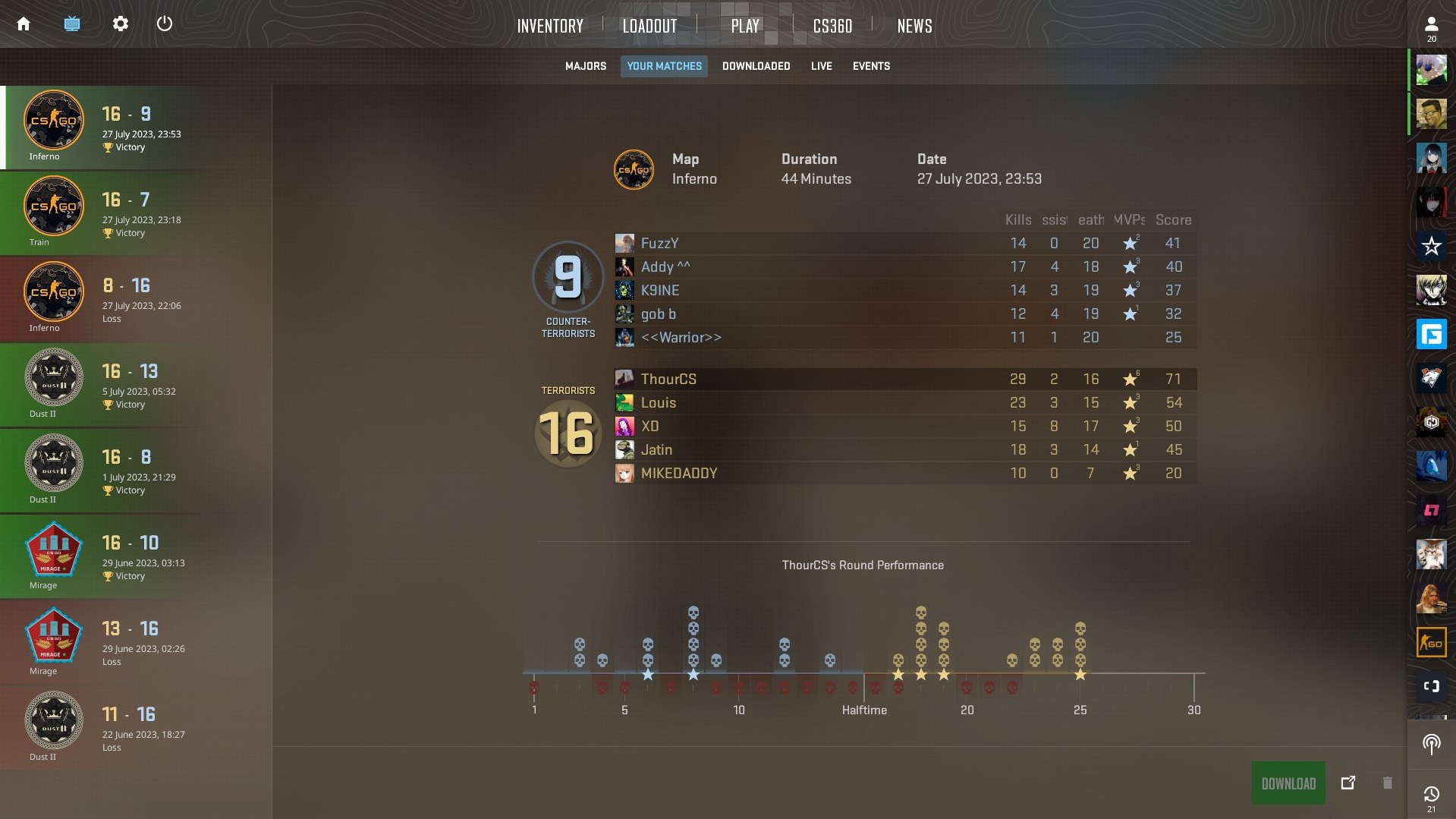
Старайся выявлять причинно-следственные связи и анализировать свой подход к каждой ситуации. Легко снять с себя ответственность за обидный проигранный раунд, когда ты, чувствуя уверенность в победе, бросился в атаку и погиб первым. Можно сказать: «Я сыграл на информацию, а тиммейты не справились». Но важнее взглянуть на ситуацию критически: почему ты так поступил? Как твои действия повлияли на исход раунда? Обращение внимания на подобные аспекты помогает осознать последствия «затролленых» раундов и может спасти много игр в будущем.
Кроме того, стоит фокусироваться не только на ошибках, но и на удачных моментах. Это важно для переноса успешного опыта из одной игры в другую и закрепления знаний. Иногда можно сделать несколько ошибок в одном раунде и все равно выиграть. Рефлексируй не только над теми моментами, где ты погиб, но и над ситуациями, в которых мог бы сыграть лучше, но не сделал этого по какой-то причине.
При просмотре демок про-игроков обращай внимание на то, как меняется их поведение в зависимости от получаемой информации. Следи за позициями, которые они занимают, и постановкой прицела. Также представляй, что бы ты сделал в той или иной ситуации, и сравнивай свои действия с действиями профессионала.
Таким образом, функция просмотра демо — это мощный инструмент, который позволяет игрокам записывать и пересматривать свои «катки». Демки можно использовать для обучения у более опытных игроков и, соответственно, для улучшения своих навыков. Если вы хотите повысить свой уровень игры, настоятельно рекомендуем регулярно пересматривать записи своих игр и профессиональных матчей.
Другие интересные гайды по CS2:
Нет комментариев